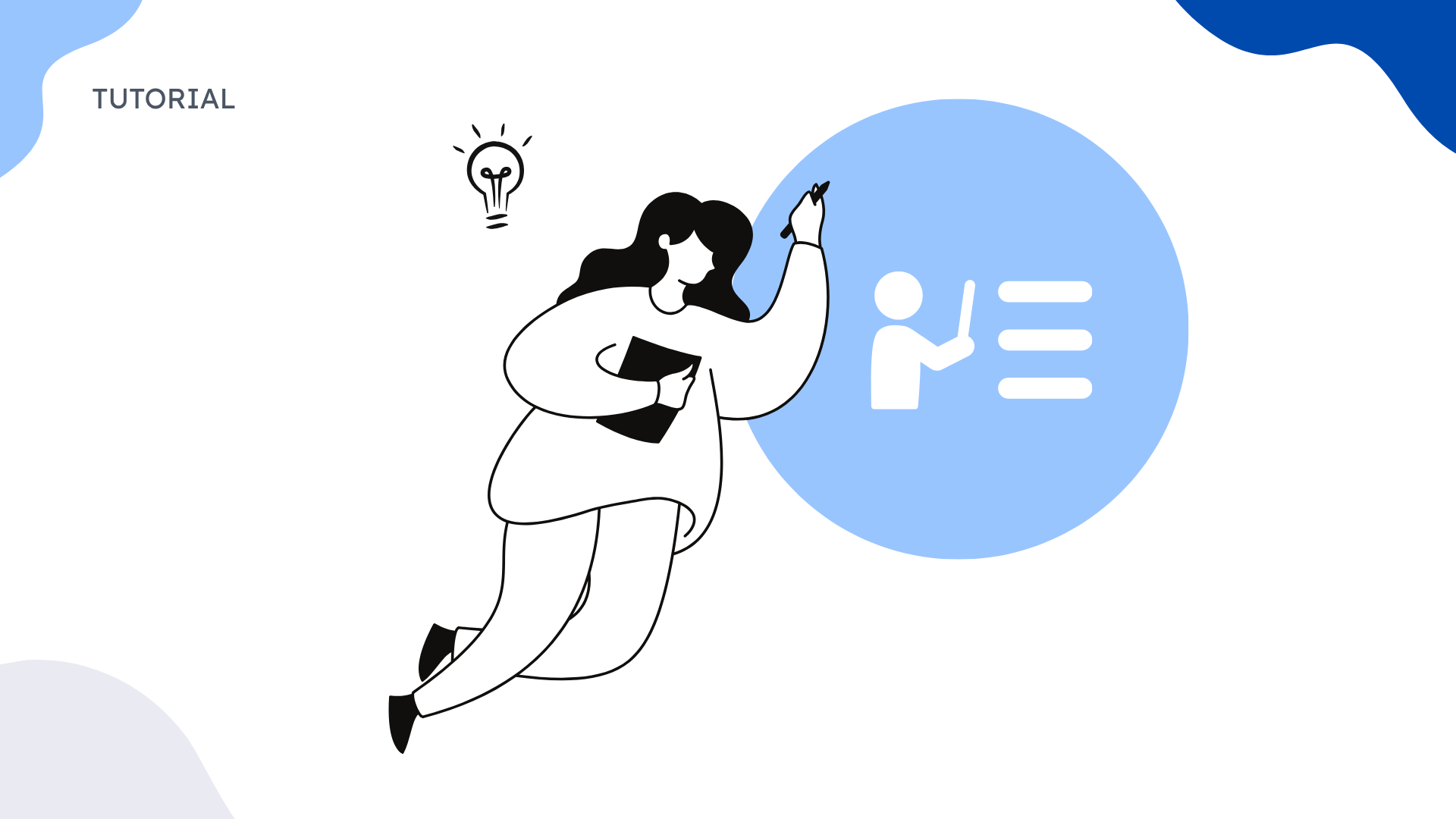TL; DR
- Google'i omatööriistad (Docs, Drawings, NotebookLM) pakuvad põhilist mõistekaardistamist, kuid neil puuduvad spetsiaalsed funktsioonid ja AI-toetatud automatiseerimine
- Kolmandate osapoolte integreeringud nagu MindMeister ja Lucidchart pakuvad paremat koostööd, kuid sageli nõuavad tasulisi tellimusi
- ClipMind ühendab lõhe AI-toetatud kokkuvõtetega Google Docsist ja reaalajas ajurünnaku võimalustega
- Efektiivne mõistekaardistamine võib suurendada tootlikkust 20–30%, jagades keerukad projektid hallatavateks komponentideks
- Parim lähenemine ühendab Google'i koostöövõimed spetsiaalsete tööriistadega erinevateks kasutusjuhtudeks ja töövoogudeks
Sissejuhatus
Kui keegi, kes on aastaid tegelenud tootlikkustööriistade keerulise maastikuga, olen leidnud, et mõistekaardistamine on üks tõhusamaid meetodeid mõtete korrastamiseks ja efektiivsuse suurendamiseks. Väljakutse on siiski alati olnud õigete tööriistade leidmine, mis integreeruvad sujuvalt meie olemasolevatesse töövoogudesse – eriti miljonitele meist, kes töötavad Google'i ökosüsteemis.
Google Workspace pakub mitmeid omapoolseid valikuid visuaalseks korrastamiseks, kuid need jäävad sageli lühikeseks spetsiaalsete funktsioonide osas, mis muudaksid mõistekaardistamise tõeliselt võimsaks. Uuringute kohaselt võib mõistekaardistamine suurendada tootlikkust 20–30%, aidates jagada keerukaid projekte hallatavateks tulemusteks. See muudab õige mõistekaardistamise lahenduse leidmise Google'i keskkonnas oluliseks professionaalidele, õpilastele ja meeskondadele, kes soovivad oma väljundit maksimeerida.
Selles põhjalikus juhendis viin teid läbi Google'i praeguste mõistekaardistamise võimaluste, nende piirangute ja selliste tööriistade nagu ClipMind abil täidetavate lünkade juurde, pakkudes AI-toetatud alternatiive, mis muudavad meie ideede korrastamise ja arendamise viisi.
Google'i omapoolsete mõistekaardistamise võimaluste mõistmine
Google'i ökosüsteem pakub mitmeid sisseehitatud tööriistu, mida saab mõistekaardistamiseks kohandada, kuigi ühtki neist pole selleks otstarbeks loodud. Nende tugevuste ja piirangute mõistmine on esimene samm teie vajadustele vastava lähenemise valimisel.
Google Docs: Ligipääsetav alguspunkt
Google Docs toimib kõige ligipääsetavamana alguspunktina põhilise mõistekaardistamise jaoks. Sisseehitatud joonistustööriistu kasutades saate luua lihtsaid mõistekaarte, mis integreeruvad otse teie dokumentidesse. Siinne tugevus seisneb Docs'i tuttavuses ja sujusas integreerimises ülejäänud Google Workspace'iga. Saate oma mõistekaarte hõlpsalt kaastöötajatega jagada ja need suurematesse dokumentidesse manustada.
Siiski muutuvad piirangud kiiresti ilmseks. Joonistustööriistad on suhteliselt põhilised ning keerukate hierarhiliste struktuuride loomine nõuab olulist käsitsitööd. Puudub automaatne paigutuse kohandamine ning mõistekaardi kasvades muutub visuaalse selguse säilitamine üha keerukamaks.
Google Drawings: Visuaalne tööhobune
Google Drawings pakub täiustatumaid võimalusi visuaalseks korrastamiseks. Paremate kujunditeekide, ühendusjoonte ja vormindusvalikutega on see Docs'ist samm edasi mõistekaartide loomisel. Reaalajas koostööfunktsioonid tähendavad, et mitu meeskonnaliiget saavad töötada samal mõistekaardil üheaegselt, mis on väärtuslik ajurünnakute jaoks.
Vaatamata nendele eelistele on Google Drawingsit kirjeldatud kui "inetut" ja "raske kasutada" ilma spetsiaalsete mõistekaardistamise eksportimisvõimalusteta. Kuigi sellega saab luua mõistekaarte, kontseptuaalseid kaarte, graafikuid ja diagramme, puuduvad sellel spetsiaalsed mõistekaardistamise funktsioonid, mis muudaksid protsessi efektiivseks ja intuitiivseks.
NotebookLM: Google'i AI-eksperiment
NotebookLM esindab Google'i sisenemist AI-toetatud korrastamisse. See eksperimentaaltööriist suudab genereerida mõistekaarte üleslaaditud allikatest, muutes selle eriti kasulikuks uurimistööks ja sisuanalüüsiks. AI-põhine lähenemine tähendab, et saate tihedaid dokumente kiiresti visuaalseteks struktuurideks teisendada ilma käsitsi joonistamata.
Piirang seisneb aga selles, et NotebookLM'i mõistekaardistamine on peamiselt visualiseerimiseks, mitte aktiivseks ideede arendamiseks. Genereeritud kaardid toimivad navigeerimisvahenditena, mitte muudetavate ajurünnakutööriistadena, mis piirab nende kasulikkust loomearenduse ja koostöö jaoks.
Meetod 1: Mõistekaartide loomine Google Docs-is
Mõistekaartide loomine Google Docs-is hõlmab joonistustööriistade kasutamist visuaalsete hierarhiate käsitsi ehitamiseks. Kuigi see meetod ei ole pühendatud tööriistadega võrreldes nii arenenud, on see kättesaadav kõigile, kellel on Google'i konto, ja integreerub sujuvalt olemasolevatesse dokumentidesse.
Samm-sammult joonistustööriistade lähenemine
Protsess algab joonistustööriistadele juurdepääsemisega läbi Insert > Drawing > + New. Siit kasutate oma põhiideede jaoks kujundeid ning ühendusjooni suhete näitamiseks. Alustage kesksest kontseptsioonist oma lõuendi keskel, seejärel hargnege seotud teemadega, kasutades erinevaid kujundeid või värve kategooriate tähistamiseks.
Olen leidnud, et järjekindlate visuaalsete vihjete kasutamine muudab need käsitsi tehtud mõistekaardid efektiivsemaks. Näiteks ristkülikute kasutamine põhiteemade jaoks, ringide toetavate ideede jaoks ning kolmnurkade tegevusüksuste jaoks loob kohese visuaalse äratundmise. Võti on säilitada iga element lühidana – üksikud sõnad või lühikesed fraasid töötavad parimini, kuna ruum on piiratud.
Mallide integreerimise strateegiad
Üks praktilisemaid lähenemisi on eelnevalt tehtud mallide kasutamine. 2025. aastal on saadaval suurepärased Google Docs'i mõistekaardi mallid tasuta kasutamiseks, sealhulgas professionaalselt kavandatud valikud, mida saab erinevatel eesmärkidel kohandada. Need mallid säästavad oluliselt aega ja pakuvad tõestatud struktuure, mis parandavad selgust.
Mallide kasutamisel keskenduge nende kohandamisele oma spetsiifilistele vajadustele, mitte sisu sunniviisilisele surumisele jäikadesse vormidesse. Kõige tõhusamad mallid pakuvad paindlikkust, säilitades samas loogilised korrastamise põhimõtted, mis muudavad mõistekaardid kasulikuks ajurünnakuteks ja planeerimiseks.
Parimad tavad Docs-põhise mõistekaardistamise jaoks
Katsetuste ja vigade kaudu olen tuvastanud mitu tavad, mis maksimeerivad Google Docs'i mõistekaartide efektiivsust. Esiteks kasutage joondus- ja jaotustööriistu visuaalse järjepidevuse säilitamiseks – see muutub mõistekaardi kasvades üha olulisemaks. Teiseks kasutage kommentaaride funktsiooni üksikasjalike märkmete lisamiseks ilma visuaalset struktuuri segamata.
Kõige olulisem on ära tunda, millal projekt on Docs'i võimetest välja kasvanud. Lihtsate ajurünnakute või põhiprojektide visandite jaoks sobib Docs hästi. Kuid keerukate struktuuride või pideva arenduse jaoks muutub käsitsi hooldamine koormavaks, mis annab märku, et on aeg uurida rohkem spetsialiseerunud tööriistu.
Meetod 2: Google Drawings'i kasutamine täiustatud mõistekaartide jaoks
Google Drawings pakub mõistekaardistamiseks jõulisemat keskkonda kui Docs, täiustatud funktsioonidega, mis toetavad keerukaid visuaalseid struktuure. Kuigi see nõuab endiselt käsitsi loomist, muudavad lisatööriistad protsessi keerukate kaartide jaoks efektiivsemaks.
Täiustatud kujundite ja ühendajate tehnikad
Google Drawings'i tõeline jõud mõistekaardistamiseks seisneb selle kujunditeekides ja ühendajate valikutes. Erinevalt Docs'i põhikujunditest pakub Drawings laiemat valikut, sealhulgas väljakutseid, võrrandikujundeid ja vooskeemi sümboleid, mis võivad esindada erinevat tüüpi teavet. Ühendusjooned kinnituvad automaatselt kujundite külge ja säilitavad oma ühendused elementide liigutamisel.
Olen leidnud, et erinevate joonestiilide ja nooltüüpide kasutamine aitab suhetüüpe selgemalt edastada. Pidevad jooned võivad esindada põhiseoseid, samas kui katkendjooned võivad näidata sekundaarseid seoseid või sõltuvusi. Okaste värvikodeerimine teema või prioriteedi järgi lisab teabele veel ühe kihi ilma kaarti tekstiga üle koormata.
Koostööfunktsioonid praktikas
Google Drawings särab tõeliselt koostöökeskkondades. Mitu meeskonnaliiget saavad töötada samal mõistekaardil üheaegselt, muudatused ilmuvad reaalajas. See muudab selle suurepäraseks kaugajurünnakute jaoks, kus osalejad saavad koos ideid anda ja struktuure ümber korraldada.
Versiooniajaloo funktsioon on eriti väärtuslik koostööl põhineva mõistekaardistamise jaoks. See võimaldab teil jälgida, kuidas ideed aja jooksul arenevad, ja vajadusel naasta varasematele versioonidele. Meeskonnaprojektide jaoks soovitan kehtestada värvikodeerimise kokkulepped, et osalejad saaksid kiiresti tuvastada, kes on konkreetseid elemente lisanud.
Ekspordi- ja integreerimisvalikud
Kui teie mõistekaart on valmis, pakub Google Drawings mitmeid ekspordivorminguid, sealhulgas PNG, JPEG, PDF ja SVG. SVG-vorming on eriti kasulik, kuna säilitab vektorkvaliteedi esitluste või avaldamiste jaoks. Saate ka otse teistesse Google'i rakendustesse kopeerida ja kleepida või alla laadida väliste rakenduste jaoks kasutamiseks.
Integreerimine Google Drive'iga tähendab, et teie mõistekaardid salvestatakse automaatselt ja on seadmete vahel ligipääsetavad. Meeskonna töövoogude jaoks saate määrata jagamise õigused, et kontrollida, kes saab vaadata, kommenteerida või muuta, muutes Drawings'i sobivaks nii sisemiseks koostööks kui ka kliendi esitluste jaoks.
Meetod 3: NotebookLM'i kasutamine AI-toetatud mõistekaartide jaoks
NotebookLM esindab põhimõtteliselt erinevat lähenemist mõistekaardistamisele Google'i ökosüsteemis. Selle asemel, et käsitsi luua visuaalseid struktuure, töötate AI genereeritud kaartidega, mis põhinevad teie allikmaterjalidel.
Mõistekaartide genereerimine üleslaaditud allikatest
Protsess algab teie allikmaterjalide – olgu need siis uurimistööd, koosolekumärkmed või artikli mustandid – üleslaadimisega NotebookLM'i. Seejärel analüüsib AI sisu ja genereerib struktureeritud mõistekaardi, mis püüab kinni põhikontseptsioonid ja nendevahelised seosed. See automatiseeritud lähenemine on eriti väärtuslik tihedate, keerukate materjalide jaoks, kus käsitsi kaardistamine oleks aeganõudev.
NotebookLM'i mõistekaardid toimivad teekonnana, korrastades hajutatud AI-uuringud struktureeritud, visuaalseks juhendiks. AI tuvastab põhiteemad, toetavad punktid ja ühendused, mis ei pruugi olla kohe ilmased, pakkudes keerulise teabe ülevaadet.
Integreerimine Google Drive'i sisuga
Üks NotebookLM'i tugevusi on selle sujuv integreerimine Google Drive'iga. Saate dokumente otse oma Drive'ist importida, muutes lihtsaks olemasolevate materjalidega töötamise ilma failide alla- ja uuesti üleslaadimiseta. See loob sujuva töövoo, kus saate uurida Docs'is või Slides'is, seejärel analüüsida ja struktureerida NotebookLM'is.
Tööriist töötleb erinevaid allikatüüpe, genereerib põhjalikke märkmeid, esitab küsimusi ja võimaldab koostööd. See muudab selle eriti kasulikuks akadeemiliseks uurimistööks, sisu planeerimiseks või äridokumentide analüüsimiseks, kus peate kiiresti võtmeinformatsiooni eraldama ja korrastama.
Piirangud ja praktilised lahendused
Vaatamata oma AI-võimetele on NotebookLM'il olulised piirangud. Genereeritud mõistekaartidel on piiratud muudetavus – te ei saa sõlmi käsitsi ümber paigutada ega lisada uusi ühendusi otsese manipuleerimise teel. Selle asemel nõuavad muudatused AI käskimist muudatuste tegemiseks, mis võib olla ebatäpne ja aeganõudev.
NotebookLM töötab kõige paremini pikkade ja tihedate allikatega nagu loenguslaidid, PDF-id või uurimistööd, kus AI analüütilised võimed pakuvad kõige rohkem väärtust. Loomeajurünnakute või originaalsete ideede arendamise jaoks on selle kasulikkus piiratud, kuna see peamiselt korrastab olemasolevat sisu, mitte ei soodusta uusi seoseid.
Kolmandate osapoolte Google Workspace'i integreeringud
Google Workspace Marketplace pakub arvukalt spetsialiseerunud mõistekaardistamise rakendusi, mis integreeruvad otse teie Google'i ökosüsteemi. Need tööriistad ühendavad lõhe Google'i omapoolsete võimaluste ja pühendatud mõistekaardistamise funktsionaalsuse vahel.
Marketplace'i rakenduste ülevaade
Turuplats pakub kõike alates lihtsatest ajurünnakutööriistadest kuni ettevõtetaseme mõistekaardistamise lahendusteni. Kasutajad saavad vaadata ja võrrelda parimat mõistekaardistamise tarkvara, mis integreerub Google Workspace'iga, tuginedes kontrollitud kasutajate hinnangutele ja arvustustele. Populaarsed valikud hõlmavad MindMeisterit, Lucidchart'i ja Coggle'i, millest igaüks pakub erinevaid funktsioonikogumeid ja integreerimissügavusi.
Huvitav on see, et paljud kasutajad peavad mõistekaarte kasulikuks, kuid need toimivad harva iseseisvate ressurssidena, soovides täiendavaid kaardistamis- ja visandamistööriistu. See rõhutab integreerimise tähtsust – võimet liikuda mõistekaartide ja muude dokumentide tüüpide vahel samas töövoos.
Integreerimise sügavus ja funktsioonide võrdlus
Kolmandate osapoolte integreeringud erinevad oluliselt selles, kui sügavalt nad Google Workspace'iga ühenduvad. Mõned rakendused pakuvad põhilist Google Drive'i salvestamist, samas kui teised pakuvad reaalajas koostööd Google'i kontode kaudu, mallide jagamist Drive'i kaudu ja isegi andmete sünkroonimist platvormide vahel.
Kõige tõhusamad integreeringud võimaldavad teil alustada mõistekaarti Google Meet'i seansi ajal, salvestada selle otse Team Drive'i ja manustada Google Site'i – kõik ilma Google'i keskkonnast lahkumata. See sujuv töövoog vähendab hõõrdumist ja muudab mõistekaardistamise loomulikuks osaks teie olemasolevatest protsessidest, mitte eraldi tegevuseks.
Valikukriteeriumid erinevateks kasutusjuhtudeks
Õige kolmanda osapoole tööriista valik sõltub oluliselt teie spetsiifilisest kasutusjuhtumist. Individuaalsete ajurünnakute ja lihtsa projektide planeerimise jaoks võivad piisata kergemad rakendused nagu Coggle või MindMup. Meeskonnakoostöö ja keeruka strateegilise planeerimise jaoks pakuvad jõulisemad lahendused nagu MindMeister või Lucidchart täiustatud funktsioone.
Kaaluge oma peamisi vajadusi: Kas keskendute kiirele ideerimisele, üksikasjalikule projektide planeerimisele, kliendi esitlustele või akadeemilisele uurimistööle? Iga stsenaarium kasutab ära erineva funktsioonide rõhuasetuse, olgu see siis reaalajas koostöö, esitlusrežiimid, uurimistöö integreeringud või ekspordivõimalused.
ClipMind: AI-toetatud alternatiiv Google'i piirangutele
Uurides erinevaid mõistekaardistamise lahendusi, olen olnud eriti muljetatud sellest, kuidas ClipMind lahendab Google'i omatööriistades esinevaid konkreetseid lünki. AI-toetatud mõistekaardistamise tööriistana ühendab see NotebookLM'i automatiseerimise muudetavate ja koostöövõimalustega, mida Google'i valikudel puudub.
Google'i mõistekaardistamise lünkade lahendamine
ClipMind lahendab mitmeid peamisi valupunktid, mida Google'i kasutajad kogevad. Erinevalt Google Drawings'ist, mis nõuab iga elemendi käsitsi loomist, genereerib ClipMind automaatselt struktureeritud mõistekaardid olemasolevast sisust. Erinevalt NotebookLM'ist on need kaardid täielikult muudetavad ja kohandatavad, võimaldades nii AI-abiga loomist kui ka käsitsi viimistlemist.
Tööriista privaatsusele suunatud lähenemine on eriti väärtuslik Google Workspace'i kasutajatele, kes tegelevad tundliku teabega. Ilma sisselogimiseta ja sisu jäädes teie seadmesse saate mõistekaardistada konfidentsiaalseid dokumente ilma turva probleemideta – oluline eelis pilvepõhiste alternatiivide ees.
AI kokkuvõtted veebisisust ja Google Docs'ist
Üks ClipMind'i silmapaistvamaid funktsioone on selle võime teha mis tahes veebilehest või Google Docs'ist ühe klõpsuga muudetava mõistekaardi kokkuvõtte. See muudab vaevarikka protsessi, kus dokumentidest käsitsi võtmeinformatsiooni eraldatakse, koheseks, struktureeritud ülevaateks. AI filtreerib välja asjakohastu sisu nagu reklaamid või navigeerimine, keskendudes põhiteabele.
Olen leidnud selle eriti väärtuslikuks uurimistööle suunatud ülesannete jaoks, kus pean kiiresti mõistma mitut allikat. Selle asemel, et vahetada vahekaarte ja dokumente, loob ClipMind visuaalseid kokkuvõtteid, mis tõstavad esile seoseid ja hierarhiaid, muutes keerulise teabe kohe arusaadavaks.
Reaalajas ajurünnak ja muutmise võimalused
ClipMind erineb tõeliselt Google'i valikutest oma interaktiivsete AI-funktsioonide poolest. AI Assistent võimaldab teil oma mõistekaardiga vestelda – esitada küsimusi, taotleda konkreetsete teemade laiendamist või isegi sisu tõlkida. See loob dünaamilise ajurünnaku, kus AI toimib mõttekaaslasena, mitte ainult visualiseerimistööriistana.
Kahevaade liides, mis vahetab mõistekaardi ja Markdowni režiimide vahel, ühendab lõhe visuaalse mõtlemise ja lineaarse dokumentatsiooni vahel. See on midagi, mida Google'i tööriistadest täielikult puudub – võime liikuda sujuvalt ajurünnaku ja rakendamise vahel samas keskkonnas.
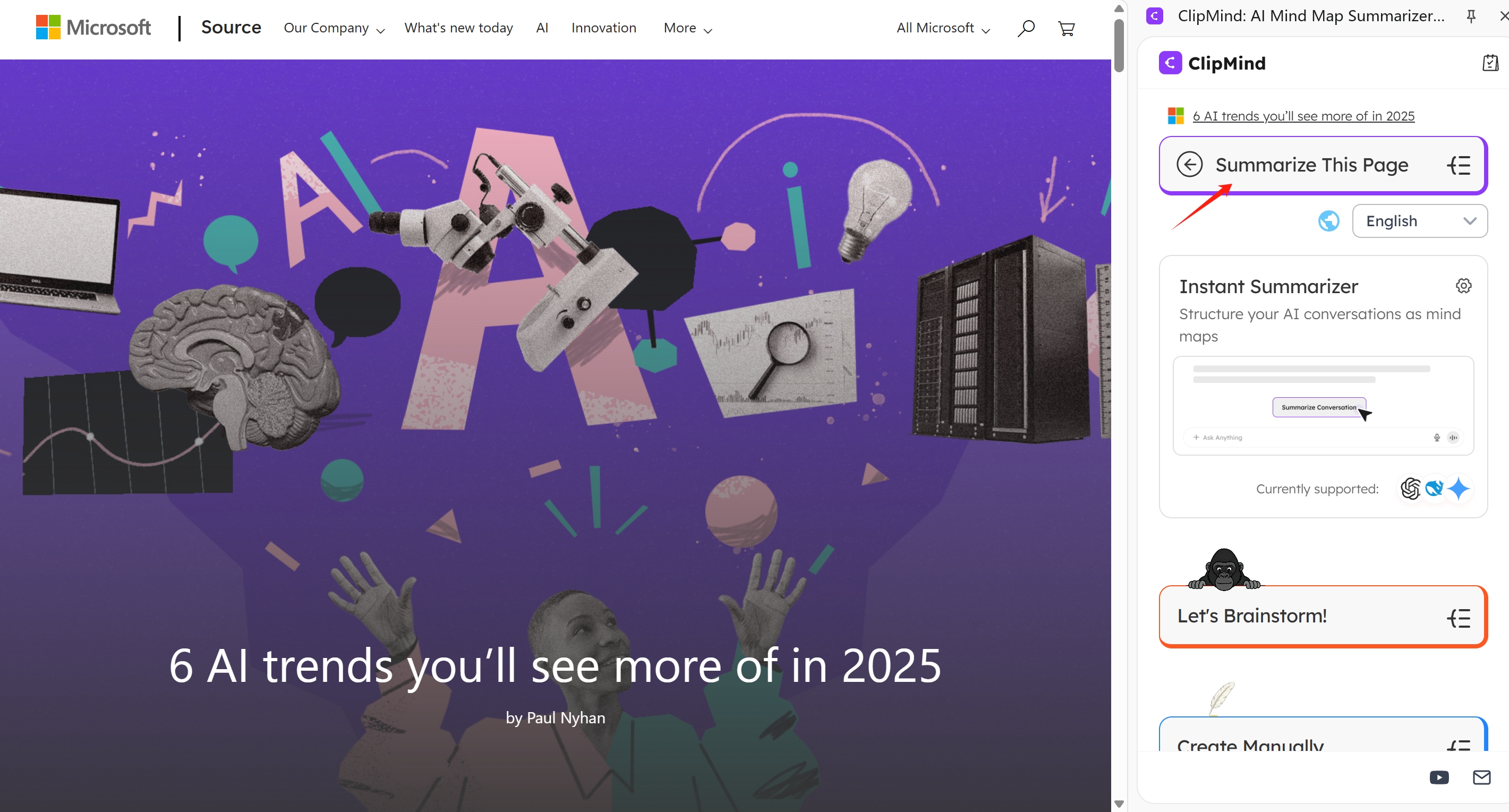
Tootlikkuse töövoogud: mõistekaartide integreerimine teie Google'i rutiini
Efektiivne mõistekaardistamine ei ole lihtsalt iluste diagrammide loomine – see on visuaalse mõtlemise integreerimine teie igapäevastesse töövoogudesse tootlikkuse ja selguse suurendamiseks. Siin on, kuidas panna mõistekaardid tööle teie Google'i keskses rutiinis.
Projektide planeerimine ja ülesannete haldamine
Mõistekaardid on suurepärased keerukate projektide jagamiseks hallatavateks komponentideks. Alustage oma peamise projekti eesmärgiga keskel, seejärel hargnege põhietappidesse, tulemustesse ja konkreetsetesse ülesannetesse. Visuaalne vorming muudab sõltuvused ja prioriteedid kohe ilmseks, erinevalt lineaarsetest ülesannete loenditest, mis võivad suhteid varjata.
Tavaliselt loon projektide mõistekaardid ClipMind'is, seejärel ekspordin võtmeosad Google Docs'i üksikasjalikuks planeerimiseks või Google Sheets'i jälgimiseks. Mõistekaart pakub strateegilist ülevaadet, samas kui Google'i tööriistad tegelevad rakendamise üksikasjadega. See kombinatsioon kasutab ära mõlema lähenemise tugevused ilma kõike ühte vormingusse surumata.
Uurimistöö süntees ja märkmete korrastamine
Uurimistööle suunatud töös pakuvad mõistekaardid võrreldamatut väärtust mitme allika teabe sünteesimisel. Keerukatel teemadel töötades kasutan ClipMind'i, et teha iga allika kohta individuaalsed mõistekaardid, seejärel liidan käsitsi võtmeülevaated põhikaardiks, mis püüab kinni suure pildi.
See lähenemine on palju tõhusam kui traditsiooniline märkmikupidamine, kuna säilitab ideedevahelised seosed, mitte ei loo isoleeritud fakte. Kui uurimisfaas on lõpetatud, toimib mõistekaart nii leitud tulemuste ülevaatena kui ka struktureeritud visandina aruannete või esitluste jaoks Google Docs'is või Slides'is.
Koosolekute ettevalmistamine ja järgnev tegevus
Mõistekaardid muudavad koosolekute efektiivsust, kui neid kasutatakse nii ettevalmistamise kui ka dokumenteerimise jaoks. Enne koosolekuid looge kaart koos päevakorra teemadega, taustateabega ja arutelupunktidega. Koosoleku ajal lisage oksad otsustele, tegevusüksustele ja vastutajate määramisele.
Hiljem eksportige valmis mõistekaart Google Docs'i jagamiseks või teisendage tegevusüksused otse Google Tasks'i. Visuaalne vorming muudab järgneva vastutuse selgeks ning hierarhiline struktuur tagab, et miski ei lähe paragrahvistiilis märkmetes kaduma.
Sisu loomine ja strateegia arendamine
Sisuloojatele ja strateegidele pakuvad mõistekaardid ideaalse raamistiku ideede ja struktuuride arendamiseks. Alustage kesksest teemast, seejärel hargnege põhiteemadesse, toetavatesse punktidesse, näidetesse ja kutsungitele tegutsemiseks. Mitte-lineaarne vorming julgustab loomeühendusi, mis võivad visandi kujul märkamata jääda.
Kasutan sageli ClipMind'i AI ajurünnakut sisuideede genereerimiseks, seejärel viimistlen struktuuri käsitsi enne eksportimist Google Docs'i kirjutamiseks. Võime vahetada visuaalse kaardistamise ja lineaarse visandamise vahel tähendab, et mõtlemise ja kirjutamise faasid voolavad loomulikult kokku, mitte ei ole eraldi, lahus protsessid.
Täiustatud näpunäited Google'i mõistekaardistamise edu jaoks
Kui olete Google'i ökosüsteemis mõistekaardistamise põhitõed omandanud, saavad need täiustatud tehnikad oluliselt suurendada teie efektiivsust ja tõhusust.